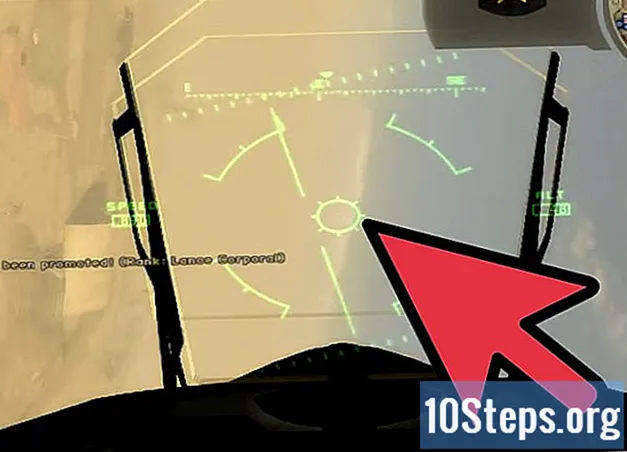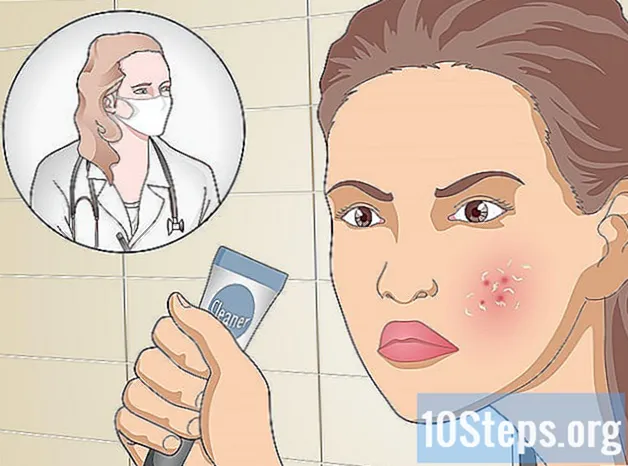Inhoud
Miljoenen mensen gebruiken Facebook om in contact te komen met vrienden en familie. Vanwege zijn populariteit is Facebook onderhevig aan hackers, nepprofielen en gestolen identiteitsdossiers. Om deze redenen heeft Facebook nieuwe beveiligingsinstellingen toegevoegd om uw veiligheid als gebruiker van het sociale netwerk te waarborgen. Met uw laptop of desktop duurt het ongeveer vijf minuten om de beveiligingsinstellingen van Facebook aan te passen en uw gemoedsrust te vergroten.
Stappen
Methode 1 van 2: Toegang tot de pagina met beveiligingsinstellingen
Meld je aan met facebook. Open op uw laptop of desktop de browser van uw keuze, typ www.facebook.com en druk op "Enter" op uw toetsenbord. Voer op de inlogpagina uw gebruikersnaam en wachtwoord in de tekstvelden in en klik vervolgens op "Inloggen".
- U moet een laptop of een desktop gebruiken. Momenteel ondersteunen smartphones het aanpassen van beveiligingsinstellingen niet.

Ga naar Instellingen". Om daar te komen, kijkt u na het openen van uw account naar de rechterbovenhoek van de startpagina, waar u een knop ziet met een kleine pijl die naar beneden wijst. Klik erop om een vervolgkeuzemenu te openen. Scroll door het menu en klik op "Instellingen".
Ga naar de pagina "Beveiligingsinstellingen". Kijk naar de kolom aan de linkerkant van de pagina Algemene accountinstellingen. Net onder de eerste optie ("Algemeen") ziet u het tabblad "Beveiliging". Klik erop om naar de pagina Beveiligingsinstellingen te gaan.- Elk item op de pagina Beveiligingsinstellingen kan worden bewerkt om de beveiliging van uw Facebook-account te vergroten. Aan de rechterkant van elk item is er een knop met de tekst "Bewerken".
Methode 2 van 2: uw beveiligingsinstellingen beheren

Bewerk aanmeldingsmeldingen. Klik op de knop "Bewerken" rechts van de optie als u op de hoogte wilt worden gehouden via e-mail en / of sms / pushmelding wanneer iemand probeert toegang te krijgen tot uw Facebook-account met een computer of mobiel apparaat dat u niet eerder hebt gebruikt. Schakel het selectievakje in.
Dwing een beveiligingscode af met behulp van "Inloggoedkeuringen". Klik op de knop "Bewerken" voor inloggoedkeuringen en schakel het selectievakje in dat verschijnt als u wilt dat de account om een beveiligingscode vraagt wanneer deze wordt geopend vanuit onbekende browsers.
Gebruik de Facebook-app om beveiligingscodes te verkrijgen met behulp van de "Code generator". Klik op de "Bewerken" knop in de "Code Generator" als u een andere manier wilt activeren en configureren om beveiligingscodes te verkrijgen. Laat de optie uitgeschakeld als u de codegenerator wilt uitschakelen.
- De standaardoptie is "Codegenerator is ingeschakeld".
Stel speciale wachtwoorden in met het "Applicatiewachtwoord". Klik op de knop "Bewerken" van het toepassingswachtwoord als u speciale wachtwoorden wilt genereren en gebruiken om toegang te krijgen tot uw toepassingen in plaats van het Facebook-wachtwoord of de login-goedkeuringscodes te gebruiken.
Kies uit 3 tot 5 vrienden om uw "vertrouwde contacten" te zijn. Klik op de knop "Bewerken" voor vertrouwde contacten als u vrienden wilt toevoegen die u kunnen helpen met beveiliging als u problemen ondervindt bij het openen van uw account.
- Er wordt een venster geopend om het tabblad "Selecteer vertrouwde contacten" weer te geven, zodat u maximaal vijf vrienden aan deze geprivilegieerde lijst kunt toevoegen.
Configureer uw "vertrouwde browsers". Klik op de knop "Bewerken" in Vertrouwde browsers om de browsers te bekijken die u hebt opgeslagen zoals degene die u gewoonlijk gebruikt. U ontvangt een melding wanneer u uw account opent met een browser die niet op de lijst met vertrouwde browsers staat.
- U kunt ook browsers verwijderen die niet op deze pagina worden vermeld.
Controleer uw inloglocaties onder "Waar bent u aangemeld". Klik op de knop "Bewerken" in de optie "Waar ben je verbonden" en beheer de locaties waar je toegang hebt tot je Facebook-account.
- Als u een apparaat of locatie opmerkt waarmee u niet bekend bent, klikt u op "Activiteit beëindigen" om de sessie te beëindigen.